
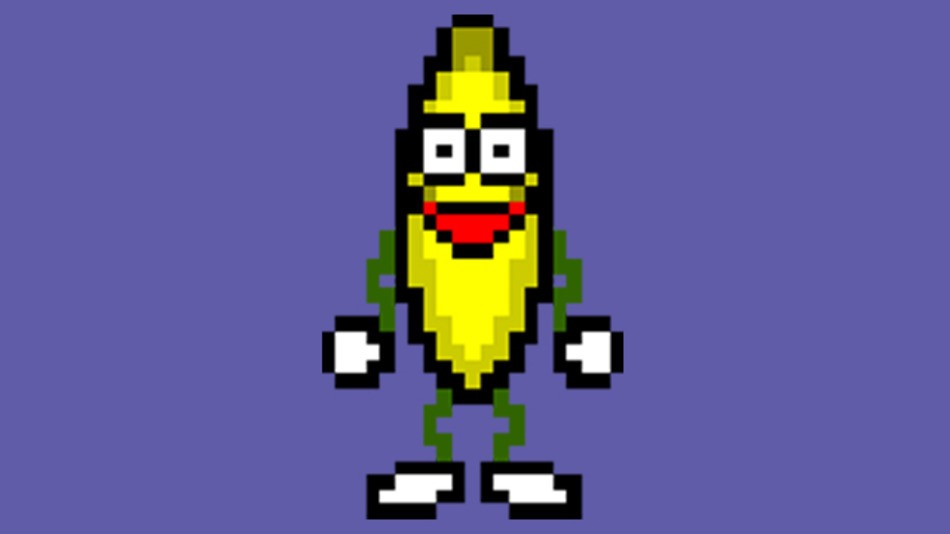
Le GIF possono essere estremamente divertenti. Posso anche condensare lo spirito di un film, una serie TV o di un video speciale in pochissimi fotografi e pochi secondi se ben realizzate. Ma quali programmi usare per creare un’immagine animata? Ne abbiamo selezionati alcuni: Movie to Animated GIF è uno dei più semplici software per PC Windows per creare GIF partendo da un filmato preesistente; servizi come GifCam e LooGix sono ottimi per realizzare immagini di questo tipo da uno spezzone registrato tramite webcam. Uno dei programmi più usati, comunque, rimane Photoshop, tra i più celebri tool per la grafica.


Per creare una GIF animata partendo da un qualsiasi filmato, film o un semplice video catturato con lo smartphone, un ottimo software è Movie to Animated GIF Converter. Il software non necessita di installazione per poter funzionare e supporta tutti i principali formati di file video: AVI, MPG e WMV. Per creare GIF animate da video con questo programma, cliccare sulla voce Open Movie del menu File e seleziona il file video che si desidera convertire in immagine animata. Sfruttare quindi l’indicatore presente nella barra di scorrimento del programma (nella parte bassa della finestra) e i due pulsanti con le parentesi graffe per selezionare i punti di inizio ({) e fine (}) della scena del filmato che vuoi trasformare in GIF animata e seleziona la voce Export to animated GIF del menu Export. Nella finestra che si apre, scegliere la cartella in cui vuoi salvare la tua GIF animata, digitare nell’apposito campo il nome che si vuole assegnarle e cliccare prima su Salva e poi su OK per completare l’operazione. Se si preferisce creare delle GIF animate di dimensioni e peso ridotto, mettere il segno di spunta accanto alla voce 50% prima di cliccare su OK.
Esistono tantissimi siti e servizi che permettono di creare un’immagine animata partendo da un filmato registrato tramite webcam. Ad esempio: GifGear permette di creare una immagine gif combinando diverse foto o immagini normali da caricare sul sito, e si può scegliere la velocità del loop, la dimensione della nuova immagine animata e si possono aggiungere diversi effetti di transizione; GifCam è un piccolo e facile programma gratuito che permette di creare GIF scattando e componendo tra loro diverse immagini catturate dal desktop e si può quindi creare una serie di immagini per qualsiasi cosa appaia sullo schermo, che poi può essere composto per creare una GIF completa che è possibile anche modificare con vari effetti. Per iniziare, basta premere il tasto REC e l’applicazione farà il resto. Altre app, a volte anche più estese come possibilità, sono: KickMyGraphics che permette di creare e modificare GIF già fatte (le GIF possono essere composte da foto e filmati video spezzettati); AnimateGif è invece un programma gratuito da scaricare per Windows con interfaccia in cui si possono trascinare le immagini e le foto che andranno poi a comporre l’animazione della GIF. Infine, LooGix permette di creare gif animate online, caricando le foto personali. Si può scegliere la dimensione dell’animazione e la velocità della transazione ra na foto e un’altra. Al termine si clicca sul bottone “Generate Animation”. Sono presenti anche dversi effetti speciali da applicare all’animazione GIF per renderla più unica e divertente e per usarla come avatar.
Infine, il programma di grafica per antonomasia: Photoshop. Anche in questo caso, creare un’immagine animata è piuttosto semplice. La prima operazione da fare, dopo aver creato un nuovo file, è aggiungere tutte le foto che si desidera utilizzare all’interno dello stesso file come livelli. Questi sono visualizzati nella paletta in basso a destra nell’interfaccia di default di Photoshop: la soluzione più veloce per aggiungere un’immagine come livello è utilizzare il menù “File”, quindi inserisci “Inserisci”, e scegliere il file. Aggiunti tutti i livelli, è necessario allinearli: anche in questo caso è disponibile uno strumento apposito denominato “Allineamento automatico“, accessibile tramite il menù “Modifica”. Tale strumento va utilizzato dopo aver selezionato tutti i livelli da allineare e l’opzione di default può andar bene in prima battuta. L’allineamento delle foto inevitabilmente produce delle regioni vuote, le quali vanno eliminate per chiari motivi estetici: la soluzione migliore è quindi il ritaglio della porzione centrale dell’immagine, tramite lo strumento Ritaglio presente nella paletta di sinistra. Selezioniamo dunque tutti i livelli, uniamoli in un gruppo (Ctrl+G) e tramite la barra inferiore dal menù “Timeline” (accessibile anche tramite il menù “Finestra”) scegliamo la voce “Crea animazione fotogramma”. Sempre nella stessa barra utilizziamo il pulsante a in alto a destra (una freccia) e scegliamo quindi “Crea fotogrammi dai livelli”. Vengono così visualizzati nella timeline tutti i fotogrammi relativi alle singole immagini che abbiamo inserito. Qui è possibile modificare una serie di parametri quali il tempo di permanenza di ciascun fotogramma, la modalità di dissolvenza e così via. Terminata la configurazione di tali opzioni siamo pronti ad esportare: menù “File”, voce “Salva per il web”, scegliamo il formato GIF, modifichiamo eventualmente alcuni parametri possono essere utili e chiediamo a Photoshop di salvare il tutto.
Il mondo dell'e-commerce è tanto variegato e negli ultimi anni i negozi virtuali si sono…
Cosa rende un eCommerce davvero redditizio? Il design? La convenienza dei prodotti? La popolarità del…
Come scegliere il nome adatto per una Start-up in modo che sia efficace anche per…
Chi installa software di messaggistica istantanea sul proprio smartphone ha chiaramente interesse a comunicare con…
Il benessere mentale è senza dubbio una parte fondamentale della vita di ogni persona e…
Le smart tv possiedono una videocamera dalla quale spiano le vostre attività? Cosa c'è di…